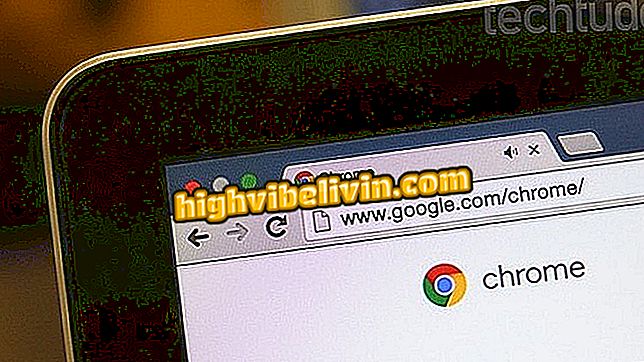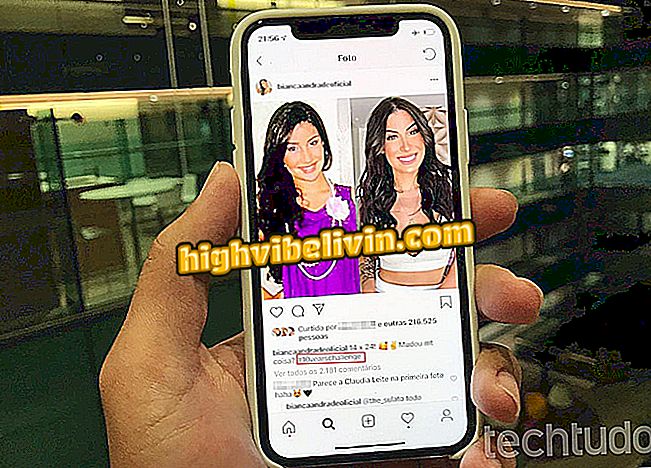Cómo utilizar el acortador de URL Bit.ly, una opción al goo.gl
Utilizar el acortador de URL Bit.ly es una alternativa interesante después del final del goo.gl. Google anunció que descontinuará su acortador de URL, Google Shortener (conocido como goo.gl) en marzo de 2019. Sin embargo, los usuarios que no tienen acceso o que nunca crearon un enlace reducido ya no tendrán acceso a partir del día 13 de abril.
En este escenario, nada más justo que conocer otras herramientas que tienen la misma función. Por lo tanto, la TechTudo preparado un tutorial para mostrar cómo funciona el bit.ly, una de las alternativas más populares a Goo.gl.

Cómo recuperar el botón Ver imagen de Google
El bit.ly es un sitio gratuito que permite acortar enlaces, pero también posee varias otras funciones. Entre ellas, una de las más conocidas y usadas es la de personalizar la URL. También es posible acompañar la cantidad de clics, de la misma manera que Google Shortener hacía. Por eso, vamos a mostrar cómo utilizar las varias de dos maneras: sin tener una cuenta, acortando sólo de forma anónima, o accediendo para acceder a otros recursos.
Lista trae siete funciones interesantes del acortador de enlaces Bit.ly

Bitly acorta URLs y permite el seguimiento del número de clics
Acortando el enlace sin registro
Paso 1. Entre en el sitio bit.ly y, en la página inicial, pegue la URL que desea acortar en la barra indicada por la flecha.

Una de las alternativas más conocidas a goo.gle es el bit.ly
Paso 2. En pocos segundos, el enlace acortado se aprié. Ahora, basta con copiarlo haciendo clic en "copy" para utilizarlo.

Para acortar un enlace en bit.ly, simplemente pegarlo en la barra principal de Home
Utilizando otras funciones de Bit.ly
Paso 1. Entre en el sitio bit.ly y, en la parte superior de la página, haga clic en "login", si ya tiene una cuenta, o en "sign up", si aún necesita caducarse.

El bit.ly permite crear URLs acortadas haciendo login o de forma anónima
Paso 2. Para quien no tiene cuenta en el sitio, es posible hacerlo por cuenta de Google, Facebook o Twitter. Todavía hay la opción de escribir nombre, e-mail y crear una contraseña de más de seis dígitos.

Bit.ly permite iniciar sesión con las cuentas de red social
Paso 3. Después de entrar en su cuenta, seleccione el botón naranja en el que se lee "create a bitlink" en la esquina superior derecha de la página.
Paso 4. Aparecerá una ventana a la derecha de la pantalla. Pegue la URL que desea acortar en el cuadro en el que está escrito "pegar largo url".

Sólo tienes que pegar el enlace en la caja indicada para acortarlo
Paso 5. Después de unos segundos, el enlace acortado aparecerá en naranja en la parte superior de la ventana. Sólo tienes que hacer clic en "copy" para copiarlo y usarlo donde quieras. También es posible compartir la URL acortada directamente en Facebook o Twitter haciendo clic en "share".

Bit.ly permite copiar el enlace o compartirlo directamente a Facebook o Twitter
Paso 6. Si desea personalizar la URL, vaya a la sección "personalizar". A continuación, borre la parte del enlace después de la barra (/) y escriba lo que desee.

Bit.ly permite personalizar los enlaces acortados
Paso 7. Haga clic en "save", en la barra naranja en la parte inferior de la ventana, y espere unos segundos.

Para personalizar los enlaces, el sitio debe verificar si ya existe o si se puede utilizar
Paso 8. Si el vínculo personalizado ya existe, un cuadro de diálogo rojo aparecerá en la página anunciando "error". Así que basta con intentar un nombre diferente.

El sitio anunciará error si el vínculo ya existe
Paso 9. Si la dirección URL es aceptada, simplemente copie el enlace o lo comparta, como se muestra en el paso 5.

Si el enlace es correcto, simplemente cópielo o lo comparta.
Paso 10. Para ver el rendimiento de las direcciones URL, vuelva a la página de inicio de bit.ly. Si desea seguir un vínculo específico, haga clic en "Hide Chart".

Bit.ly también tiene la opción de ver los detalles de los enlaces
Paso 11. En la columna lateral a la izquierda, seleccione el enlace que desea ver los detalles y listo!

El sitio muestra cuántos clics a la dirección URL ha tenido, en cuánto tiempo
Paso 12. Para ver toda la otra información sobre el enlace, simplemente desplácese hacia abajo.

Otras informaciones sobre los clics también pueden ser observadas, como país del origen del usuario que hizo clic en la URL
¿Cómo cambiar el nombre de URL de fanpage en Facebook? Descubre en el Foro del.